Siga o Olhar Digital no Google Discover
O LinkedIn é uma rede social bastante utilizada para publicar conteúdo sobre qualquer assunto acerca de empregos, como divulgar vagas disponíveis, informar sobre o interesse em determinados trabalhos ou compartilhar dicas e experiências pessoais em trabalhos anteriores.
Ofertas


Por: R$ 36,21

Por: R$ 24,96

Por: R$ 9,90
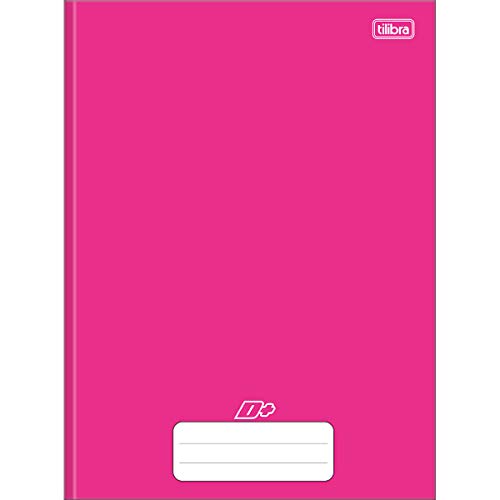
Por: R$ 5,86


Por: R$ 113,70
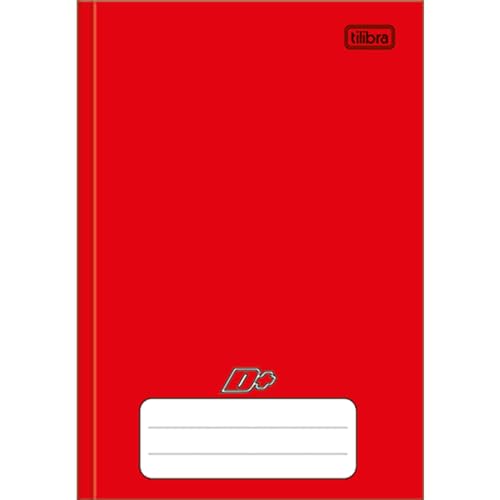
Por: R$ 6,90


Por: R$ 37,92

Por: R$ 22,59

Por: R$ 59,95

Por: R$ 3.099,00

Por: R$ 3.324,00

Por: R$ 799,00

Por: R$ 241,44
Por: R$ 388,78

Por: R$ 2.159,00

Por: R$ 188,99

Por: R$ 45,00

Por: R$ 379,00

Por: R$ 1.239,90

Por: R$ 943,20

Por: R$ 798,99

Por: R$ 199,00

Por: R$ 476,10

Por: R$ 1.139,05

Por: R$ 949,00


Por: R$ 119,90

Por: R$ 398,99

Por: R$ 79,90

Por: R$ 199,90
Para isso, uma das ferramentas que a plataforma disponibiliza é a criação de postagens mais personalizadas, ao contrário das publicações generalistas que envolvem apenas texto. Por isso, o Olhar Digital preparou um tutorial para ensiná-lo a como usar templates de posts no LinkedIn.
Leia mais:
- Como definir quem pode ver sua foto no LinkedIn
- Como adicionar vídeo no seu perfil do LinkedIn
- Como incluir pronúncia ou nome adicional no LinkedIn
LinkedIn: como utilizar templates prontos
Tempo necessário: 5 minutos
É necessário utilizar o aplicativo da rede em seu celular ou demais dispositivos móveis.
- Com o aplicativo aberto em seu celular, clique em “+ Publicação” no pé da página.

- Agora, clique em “Use um modelo” para acessar os templates de publicação disponíveis.

- Toque nas letras da imagem para adicionar o texto.

- No carrossel no fim da tela, escolha o template que mais te agrada.

- Para mudar a fonte, alterne para o botão com as letras “Aa”.
Após escolher a letra, clique no botão “Concluído” para salvar as alterações.

- Agora, se desejar, navegue pelo menu e adicione novas modificações no design.
Veja o que cada botão faz: o primeiro, muda o template; o segundo, permite inserir um link; o terceiro, adiciona elementos estáticos e animados; o último, muda o texto.

- Quando as alterações estiverem prontas, basta clicar no botão superior direito “Avançar” para salvar a publicação.

- Em seguida, o template será carregado como a imagem da sua publicação. Então, basta escrever um texto acima dela e divulgar a postagem no botão “Publicar”.
Você pode alterar quem vê a publicação entre: todos, apenas conexões e grupo (para selecionar um que você faça parte).

Já assistiu aos novos vídeos no YouTube do Olhar Digital? Inscreva-se no canal!


